Si quieres saber cómo combinar múltiples videos en una sola pantalla para verlos simultáneamente y crear un clip de pantalla dividida atractivo que impresionará a los espectadores, necesitarás una herramienta de edición de video potente para lograr este objetivo. Por ello, te recomendamos usar la excelente herramienta - FlexClip. ¡Ofrece una solución perfecta para combinar múltiples videos en una sola pantalla! ¡Solo pruébala!
Part 1 Strong Tool to Combine Multiple Videos in One Screen Online - FlexClip
Si estás buscando una herramienta de edición de video en línea que te permita evitar la descarga de una aplicación para combinar múltiples videos en un marco en línea directamente, ¡FlexClip es la mejor opción para ti! Con un simple arrastrar y soltar, puedes combinar múltiples videos en una sola pantalla y tener control total sobre la posición de estos videos.
Parte 2 Cómo combinar múltiples videos en una sola pantalla en FlexClip
¿No puedes esperar para combinar múltiples videos en una sola pantalla? Por lo tanto, te presentaremos cómo combinar múltiples videos en una sola pantalla en FlexClip, paso a paso. Sigue las indicaciones a continuación para combinar tus propios videos en una sola pantalla.
Puedes acceder a FlexClip y hacer clic en el botón Medios para subir tus materiales de video múltiples desde tu teléfono o computadora, Google Drive, One Drive, etc.
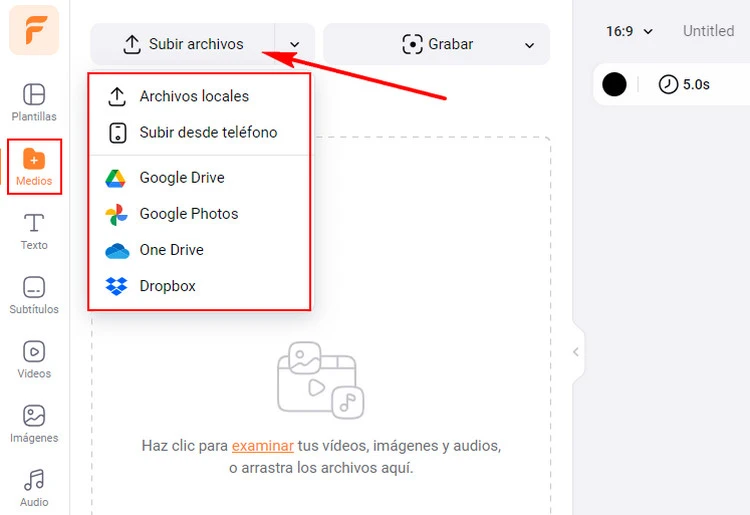
Sube tus materiales de video - FlexClip
Si quieres hacer que tu material de video sea más abundante, por favor haz clic en la biblioteca de Videos para agregar un excelente material que eleve tu video.
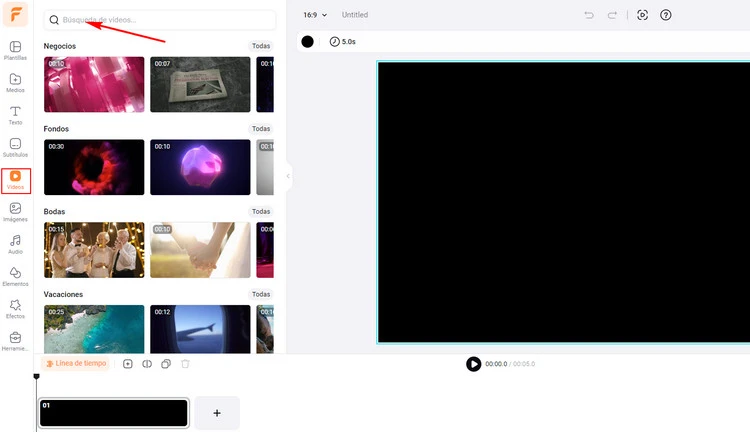
Usa la biblioteca de videos - FlexClip
Toca el botón Agregar como capa para añadir tus múltiples videos como capas uno por uno. Luego puedes ajustar manualmente sus ubicaciones arrastrando o soltando según tus necesidades, o puedes tocar el botón Distribuir para ajustar sus ubicaciones en unos pocos clics.
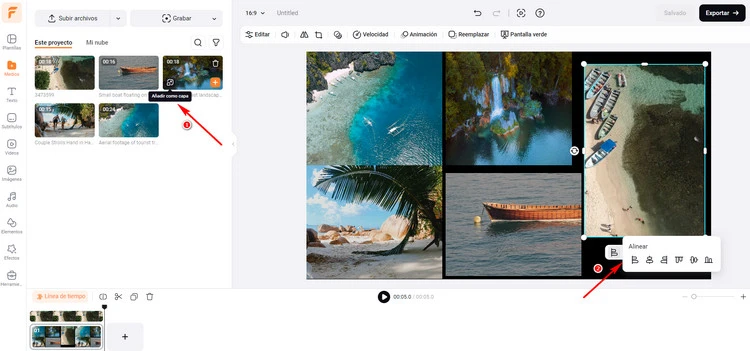
Combina tus videos en una sola pantalla - FlexClip
Una vez que hayas combinado múltiples videos en una sola pantalla, puedes personalizarlo como desees, como voltear las capas de video, recortar tus capas de video en diferentes formas o ajustar la velocidad de las capas de video, etc.

Personaliza el video generado - FlexClip
Una vez que estés satisfecho con el video generado, solo haz clic en el botón Exportar para descargar tu video en alta resolución y puedes compartirlo directamente en redes sociales, como YouTube o TikTok, etc.
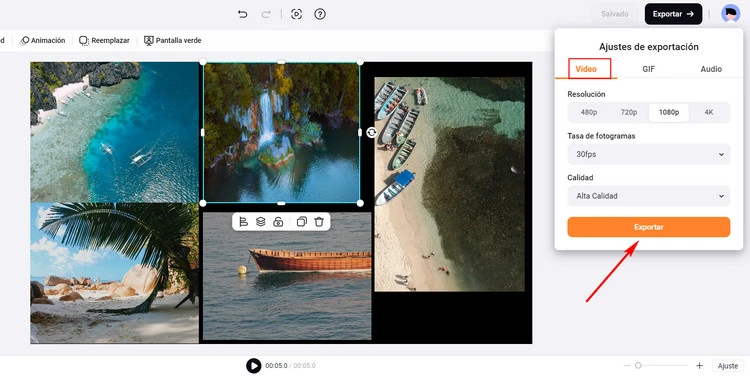
Descarga y comparte tu video generado - FlexClip
Bonificación: Plantillas gratuitas para combinar múltiples videos en una sola pantalla directamente
Si deseas combinar múltiples videos en una sola pantalla, ¡FlexClip ofrecerá muchas plantillas bien hechas para que lo hagas directamente!

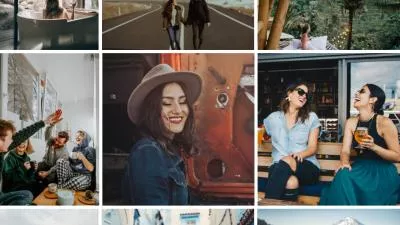
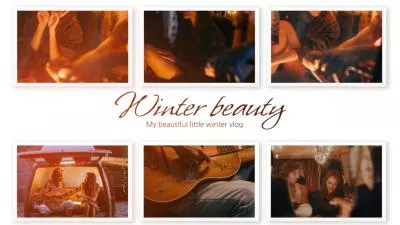

Las palabras finales
En esta guía, esperamos que hayas aprendido a combinar múltiples videos en una sola pantalla de manera fácil. FlexClip también ofrece muchas funciones de creación de video para que explores, como agregar transiciones, superposiciones, etc. ¡Vamos a intentarlo!


